[5 Formas] Cómo recuperar fotos eliminadas definitivamente de la papelera
¿Has borrado fotos en tu teléfono sin cuidado? En ocasiones normales, podemos recuperarlas en la papelera de la galería. Sin embargo, cuando no podemos recuperar las fotos eliminadas de la papelera, ¿qué podemos hacer? No te preocupes, este artículo aquí va a mostrarte algunos métodos eficientes para recuperar fotos eliminadas definitivamente de la papelera.
La pérdida de fotos puede ser desalentadora, especialmente cuando se eliminan de forma permanente de la papelera de reciclaje. Afortunadamente, existen formas de recuperar esas fotos eliminadas de la papelera. En este artículo, te presentamos cinco formas efectivas de recuperar fotos eliminadas definitivamente. También explicaremos cómo recuperar fotos eliminadas de una tarjeta SD. ¡Sigue leyendo para descubrir cómo recuperar tus fotos perdidas!
ÍndiceNuevo
Forma 1: Utilizar Google Photos para recuperar fotos eliminadas
Google Photos es una aplicación popular que sincroniza automáticamente las fotos en la nube. Si has habilitado la copia de seguridad y sincronización en Google Photos, es posible que tus fotos eliminadas estén almacenadas en la papelera de Google Photos. De esta forma, te mostraremos cómo recuperar tus fotos eliminadas utilizando esta función.
Paso 1. Abre la aplicación Google Photos en tu dispositivo Android.
Toca el ícono del menú (generalmente tres líneas horizontales) en la esquina superior izquierda de la pantalla.
Paso 2. Selecciona “Papelera” en el menú desplegable. Aquí encontrarás las fotos eliminadas recientemente. Toca la foto que deseas recuperar.
Paso 3. Una vez que se muestre la foto, toca el ícono de los tres puntos verticales en la esquina superior derecha.
Paso 4. Selecciona “Recuperar” para restaurar la foto eliminada a tu biblioteca de Google Photos.
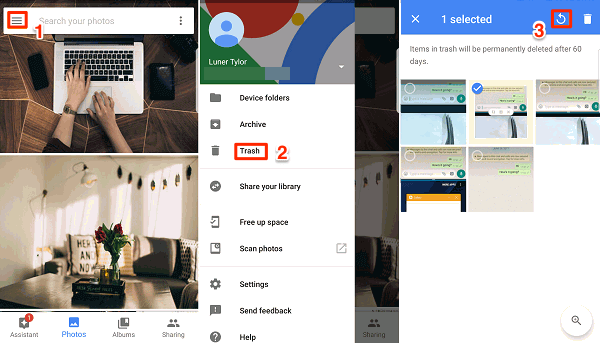
Utilizar Google Photos para recuperar fotos eliminadas
Forma 2: Cómo recuperar fotos eliminadas sin copia de seguridad usando DroiKit
Si no has hecho la copia de seguridad de las fotos eliminadas antes, es recomendable que utilices herramientas profesionales, como DroidKit. DroidKit es una herramienta poderosa que puede ayudarte a recuperar fotos eliminadas de la papelera de manera efectiva, incluso si no tienes una copia de seguridad.
- DroidKit permite escanear tu dispositivo Android y recuperar fotos borradas directamente en el dispositivo, sin necesidad de realizar copias de seguridad en la nube.
- DroidKit es compatible con una amplia variedad de dispositivos Android y versiones del sistema operativo, lo que garantiza que puedas utilizarlo en tu dispositivo específico. incluyendo Samsung, LG, Motorola, etc.
- DroidKit puede recuperar todo tipo de archivos en Android, incluyendo fotos, vídeos, audio, WhatsApp, etc.
- Además de poder recuperar fotos borradas rápidamente, Su modo de recuperación profunda te ayuda a recuperar datos más difíciles de recuperar.
- DroidKit también es integral de otras funciones, como Desbloquear Pantalla, Omitir la cuenta de Google y Administrar Datos, etc.
En esta sección, te guiaremos a través de los pasos para utilizar DroidKit y recuperar tus fotos eliminadas de la papelera definitivamente en dispositivos Android.
Paso 1. Descarga e instala DroidKit en tu ordenador. Luego conecta tu móvil al ordenador con un cable USB.
Descargar Gratis(Win) Funciona en todos Windows Descargar Gratis(Mac) Funciona en todos Mac
Descargar GratisPara Win & Mac
paso 2. Abre DroidKit y selecciona Recuperación de Datos-Recuperación Rápida.

La interfaz de DroidKit
Paso 3. Una vez que entre en la página de Recuperación rápida, verá todos los tipos de archivos soportados para recuperar, aquí elija Fotos y haga clic en Empezar para continuar.
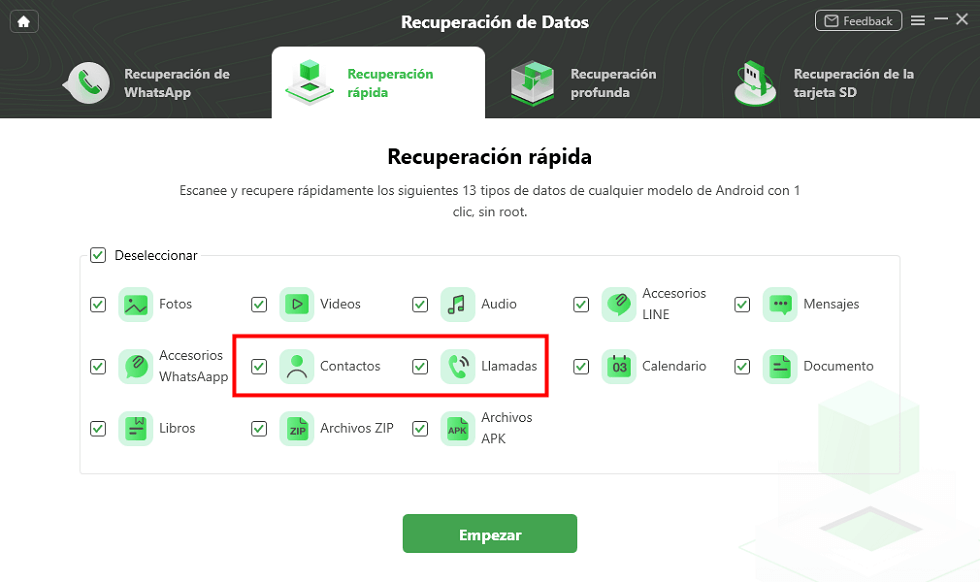
Cómo recuperar fotos eliminadas
Paso 4. Luego, selecciona las fotos que desea restaurar, aquí ofrecen la ubicación donde se guardan los videos, puede elegir A PC o AL dispositivo de acuerdo a tus necesidades.
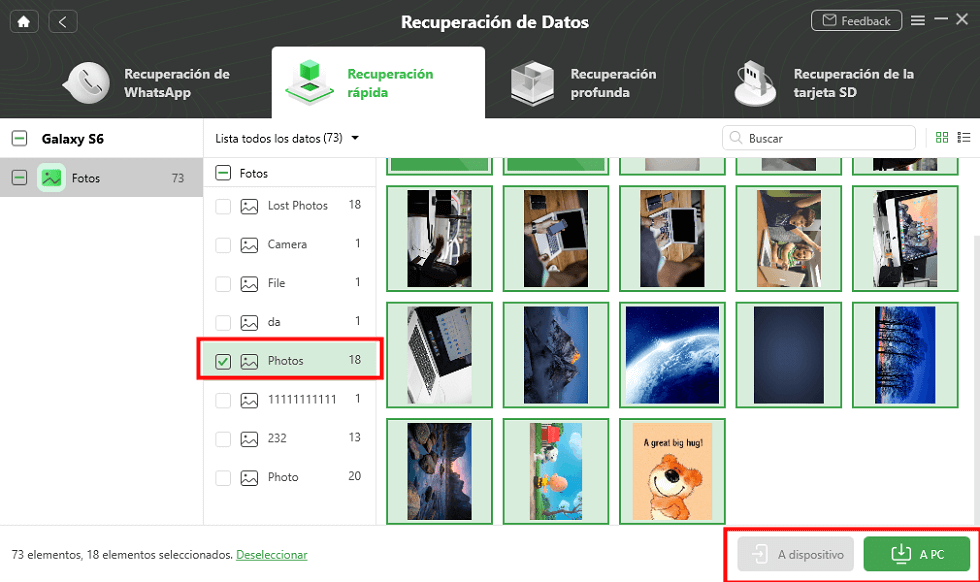
Opta por las fotos borradas que quieres recuperar
Paso 5. Esperar unos segundos para que se complete el proceso, después las fotos eliminadas se recuperarán con éxito.

Recuperar las fotos borradas con éxito
Forma 3: Recuperar fotos eliminadas con Google Drive
Google Drive es otro servicio en la nube que puedes aprovechar para recuperar fotos eliminadas. Si has sincronizado tu dispositivo Android con Google Drive y has habilitado la copia de seguridad de fotos, es posible que puedas encontrar tus fotos eliminadas en la carpeta de Google Drive. Aprenderás cómo acceder a esta carpeta y restaurar tus fotos perdidas.
Paso 1. Abre la aplicación Google Drive en tu dispositivo.
Paso 2. Toca el ícono de menú (generalmente tres líneas horizontales) en la esquina superior izquierda de la pantalla.
Paso 3. Selecciona la opción “Papelera” en el menú desplegable.
Paso 4. Dentro de la papelera, busca las fotos que deseas recuperar.
Paso 5. Selecciona las fotos y toca el ícono de “Restaurar” para recuperarlas.
Forma 4: Recuperar fotos eliminadas con Onedrive
Si utilizas OneDrive para almacenar tus fotos en la nube, esta forma te resultará útil. OneDrive ofrece una papelera de reciclaje donde se almacenan los archivos eliminados. Te mostraremos cómo acceder a esta papelera de reciclaje y recuperar tus fotos eliminadas definitivamente.
Paso 1. Abre la aplicación OneDrive en tu dispositivo Android.
Paso 2. Toca el ícono del menú (generalmente tres líneas horizontales) en la esquina superior izquierda de la pantalla.
Paso 3. Selecciona “Papelera” en el menú desplegable. Aquí encontrarás los archivos eliminados recientemente, incluidas las fotos. Toca la foto que deseas recuperar.
Paso 4. Toca el ícono de los tres puntos verticales en la esquina superior derecha.
Paso 5. Selecciona “Restaurar” para recuperar la foto eliminada y volver a almacenarla en tu biblioteca de OneDrive.
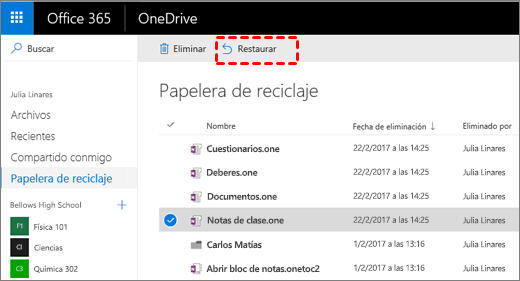
Cómo recuperar fotos eliminadas con OneDrive
Forma 5: Recuperar fotos eliminadas de tarjeta SD
Si has eliminado fotos de una tarjeta SD, aún tienes una oportunidad de recuperarlas. De esta forma, También podemos utilizar la función de recuperación de datos de DroidKit que te ayudará a recuperar fotos eliminadas de una tarjeta SD. Aprenderás los pasos para utilizar este software y restaurar tus fotos perdidas.
Paso 1. En primer lugar, inicia DroidKit en tu ordenador y seleccione el modo de Recuperación de Datos > función “Recuperación de la tarjeta SD“. A continuación, conecta la tarjeta SD al ordenador utilizando un lector de tarjetas.
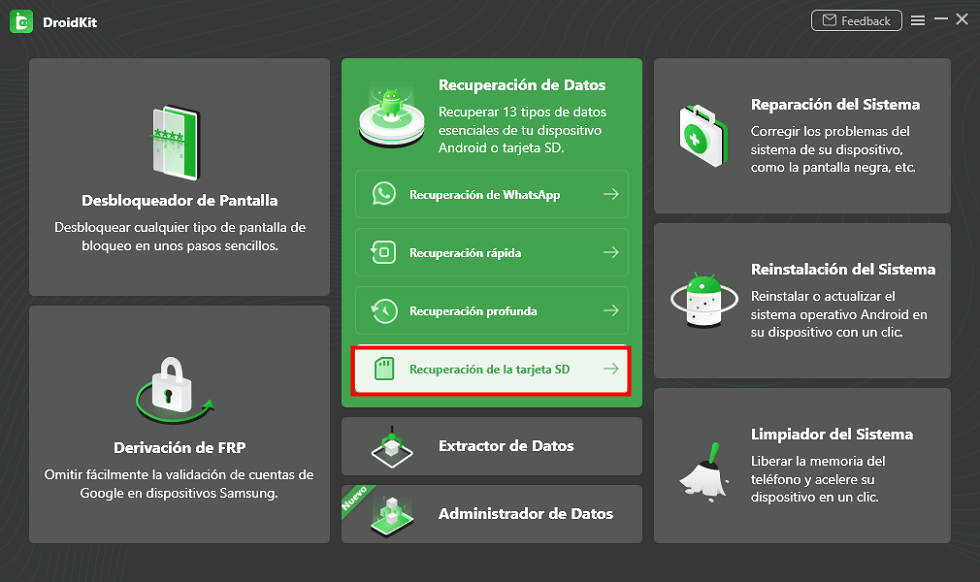
Seleccionar Recuperación de la tarjeta SD para recuperar fotos eliminadas tarjeta SD
Paso 2. DroidKit proporciona dos modos para la recuperación de la tarjeta SD. Puedes probar primero el modo “Recuperación Estándar”. Si no encuentras lo que quieres, puedes probar el modo “Recuperación Avanzada” más tarde.
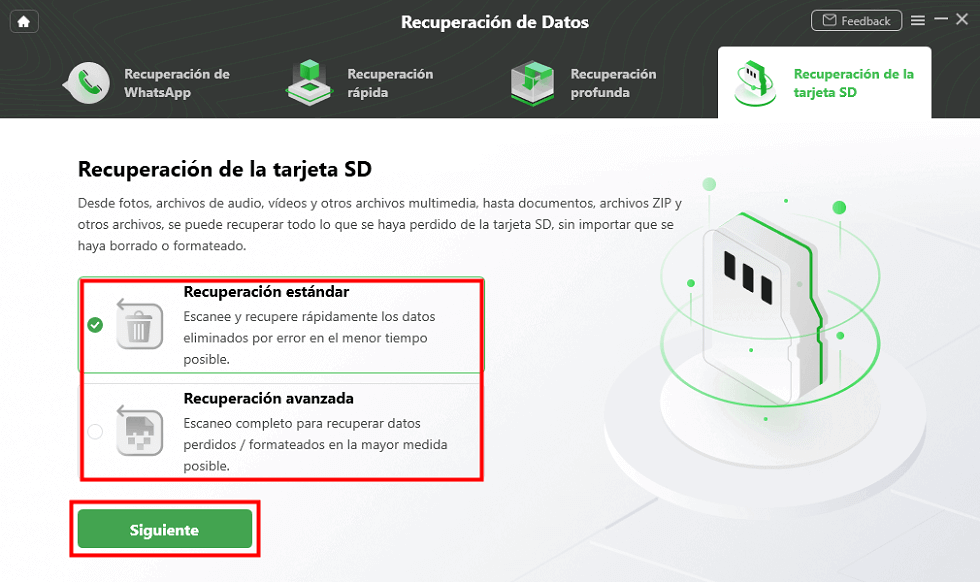
Selecciona Recuperación estándar para recuperar datos tarjeta SD
Paso 3. Tras el proceso de escaneado, todos los archivos encontrados se mostrarán en categorías. En la barra lateral izquierda, puedes seleccionar diferentes tipos de datos para mostrar los resultados correspondientes. Al mismo tiempo, puedes marcar o desmarcar selectivamente las fotos. Luego, espera un momento,que DroidKit va a recuperar la fotos eliminadas de la tarjeta SD.
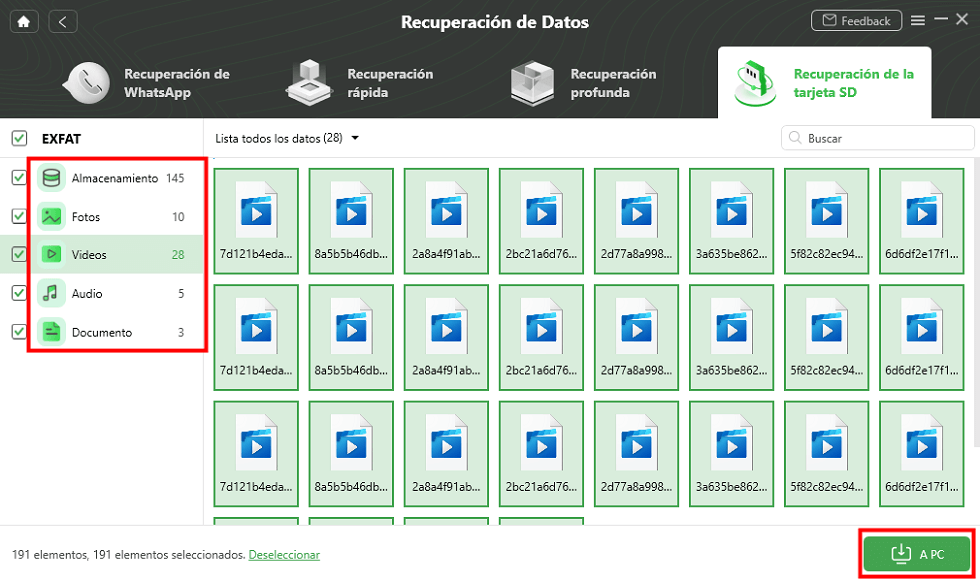
Selecciona los datos de la tarjeta SD
Conclusión
La pérdida de fotos puede ser angustiante, pero no todo está perdido. Con las diferentes formas presentadas en este artículo, tienes varias opciones para recuperar fotos eliminadas definitivamente de la papelera. En la mayoría de los casos, es posible recuperar las fotos eliminadas utilizando diferentes métodos y herramientas.Si quieres recuperar fotos rápidamente, la solución fácil y efectiva es DroidKit, que puedes recuperar tus fotos borradas con seguridad. Sigue las instrucciones proporcionadas en cada forma y ¡recupera tus fotos eliminadas de forma efectiva!
Android Trucos
Desbloquear
Android
- Quitar bloqueo de pantalla
- Omitir cuenta de Google
- Desbloquear celular ZTC
- Eliminar el patrón
- Saltar cuenta Google Samsung
- Desbloquear celular con cuenta Google
- Formatear un Huawei
- TOP 5 Programas para liberar Samsung
- Top aplicaciones para desbloquear
- Desbloquear un Samsung
- Desbloquear una tablet Android
Recuperar datos
Android
- Recuperar contactos borrados
- Recuperar fotos de borradas Google Fotos
- Recuperar contactos de SIM
- Recuperar videos borrados Samsung
- Recuperar fotos borradas Huawei
- Extraer datos de dispositivo dañado
- Recuperar archivos borrados
- Recuperar foto de WhatsApp
- Recuperar llamadas borradas Samsung
- Recuperar SMS borrados XiaoMi
Producto-relacionado preguntas? Contacta nuestro equipo de soporte para soluciones rápidas >





